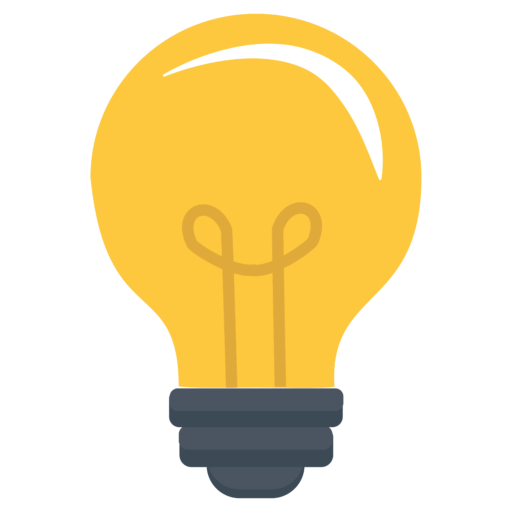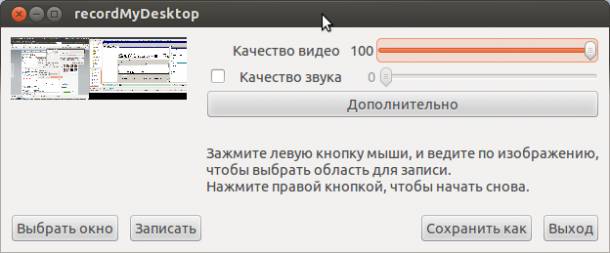Меня регулярно спрашивают чем я делаю свои видеоуроки? Отвечаю. Для создания своих видеозаметок я использую разные программы для создания видео-уроков. Первое, что я попробовал — это бесплатная программа WINK.
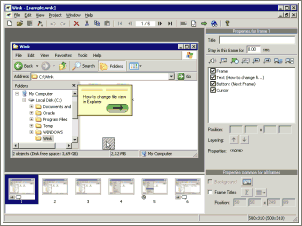
Программа бесплатная, существуют версия как для Windows так и для Linux (присутствует в репозитории Ubuntu). Довольно простая в обращении и в то же время достаточно развитая. Хотя конечно не на столько, как например Camtasia Studio. Но мне её функционала вполне достаточно. Программа имеет мультиязычный интерфейс, среди поддерживаемых языков присутствует и русский.
Программа может захватывать как целый экран, так и участки и отдельные окна. Полученный результат можно сохранять в виде интерактивных Flash роликов (что я и делаю).
Можно записывать голосовые сопровождения к кадрам, редактировать кадры накладывая различные геометрические фигуры, управлять внешним видом и положением курсора, вставлять изображения и мн. другое.
При компилировании отредактированных роликов можно задать оптимизацию по цвету (для уменьшения размера) скорость и плавность передвижения курсора, вид строки проигрывателя и прогресса загрузки.
Скачать программуПроблема WINK в том, что на создание и редактирование видеоурока уходит достаточно много времени, к тому же в ней довольно неудобно делать видео-уроки с голосовым сопровождением. Ещё один минус — отсутствие возможности экспорта в AVI или любой другой потоковый формат, который можно было бы загрузить на YouTube.
Именно на WINK я записывал первые видеоуроки по uCoz, которые в определенный момент времени стали основой моего сайта.
Бесплатные программы для создания видео-уроков
К настоящему время я чаще пользуюсь следующими программы для создания видео-уроков:
- RecordMyDesktop — в Ubuntu Linux
- uvScreenCamera — в Windows
- OBS — Windows и Linux
Ниже я постарался рассказать о плюсах и минусах всех перечисленных программ.
Запись видеоуроков в Linux c помощью RecordMyDesktop
RecordMyDesktop — бесплатна и доступна из репозиториев Ubuntu, но она не может похвастаться богатым функционалом, например в ней нет никакого редактора вообще. Для редактирования вам придётся использовать что-то отдельное, например OpenShot. Интерфейс так же не всегда интуитивный, но со своей задачей — записью с экрана она вполне справляется.
Подпишись на наш канал в Telegram или VK - первым узнавай о бесплатных вебинарах и курсах, а так же скидках на платное обучение.
Запись видеоуроков в Windows с помощью uvScreenCam
uvScreenCamera — платный продукт отечественного программиста. Программа стоит всего 500 рублей, но имеет весьма неплохой функционал и богатые возможности для экспорта видеоуроков. Например есть возможность вывести проект в защищённый исполняемый файл, который не воспроизведёт видео на компьютере пользователя до тех пор пока пользователь не приобретёт ключ.
Существует бесплатная версия, которая ограничена по функционалу, например она не может экспортировать записанный видеоролик в формат avi и ему подобные. А это значит, что вы не сможете загрузить отснятые в ней видео на YouTube до тех пор пока не приобретете профессиональную версию.
У программы есть интересный встроенный редактор, можно закрашивать участки экрана, например чтобы скрыть персональные данные и т.п. Не смотря на скромный размер установочного файла и более чем скромную стоимость, программа имеет весьма богатый функционал. Активно развивается. Рекомендую.
Скачать программуКроссплатформенная программа для записи и трансляции видео с экрана
Последняя программа в этом обзоре — это программа Open Brodcast Software или просто OBS. Эта программа сегодня стандарт де факто для трансляции видео с экрана на различные стриминговые сервисы вроед Twitch, YouTube или vk. Но кроме онлайн трансляции она так же прекрасно умеет записывать видео с экрана, чем я и пользуюсь в последнее время. Программа абсолютно бесплатна. Имеет множество настроек:
- Умеет писать в разные форматы с гибкими настройками кодека;
- Умеет записывать звук и видео с различных источников;
- Умеет интересно преобразовывать картинку, совмещать видео с разных источников (например с веб-камеры и экрана компьютера) и многое другое!
Единственный недостаток у OBS — отсутствие средств редактирования видео. Но для этого можно использовать сторонние видео-редакторы.